жӮЁеҘҪпјҢзҷ»еҪ•еҗҺжүҚиғҪдёӢи®ўеҚ•е“ҰпјҒ
иҝҷзҜҮж–Үз« дё»иҰҒд»Ӣз»ҚвҖңж–°иЈ…win10еҚЎйЎҝзҺ°иұЎдёҘйҮҚеҰӮдҪ•и§ЈеҶівҖқпјҢеңЁж—Ҙеёёж“ҚдҪңдёӯпјҢзӣёдҝЎеҫҲеӨҡдәәеңЁж–°иЈ…win10еҚЎйЎҝзҺ°иұЎдёҘйҮҚеҰӮдҪ•и§ЈеҶій—®йўҳдёҠеӯҳеңЁз–‘жғ‘пјҢе°Ҹзј–жҹҘйҳ…дәҶеҗ„ејҸиө„ж–ҷпјҢж•ҙзҗҶеҮәз®ҖеҚ•еҘҪз”Ёзҡ„ж“ҚдҪңж–№жі•пјҢеёҢжңӣеҜ№еӨ§е®¶и§Јзӯ”вҖқж–°иЈ…win10еҚЎйЎҝзҺ°иұЎдёҘйҮҚеҰӮдҪ•и§ЈеҶівҖқзҡ„з–‘жғ‘жңүжүҖеё®еҠ©пјҒжҺҘдёӢжқҘпјҢиҜ·и·ҹзқҖе°Ҹзј–дёҖиө·жқҘеӯҰд№ еҗ§пјҒ
ж–№жі•дёҖгҖҒи°ғж•ҙзі»з»ҹеұһжҖ§
1.еҸіеҮ»"жӯӨз”өи„‘"пјҢйҖүжӢ©"еұһжҖ§";
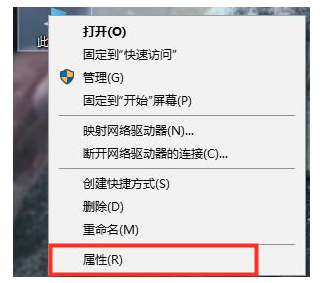
2.йҖүжӢ©"й«ҳзә§зі»з»ҹи®ҫзҪ®";
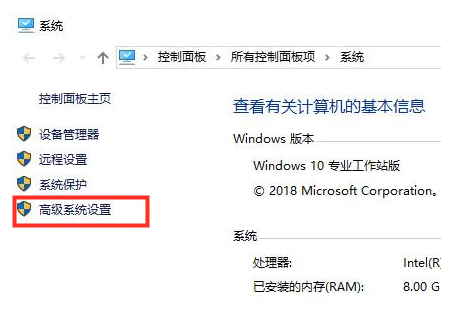
3.зӮ№еҮ»"й«ҳзә§"йҖүйЎ№еҚЎпјҢеҶҚзӮ№еҮ»жҖ§иғҪдёӢзҡ„"и®ҫзҪ®"йҖүйЎ№;
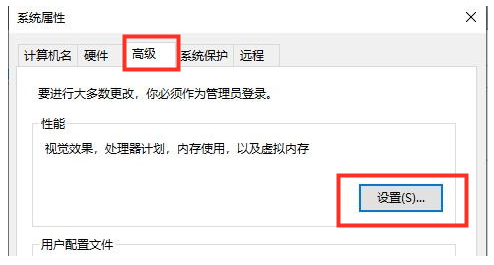
4.йҖүжӢ©"йҖүжӢ©и°ғж•ҙдёәжңҖдҪіжҖ§иғҪ"然еҗҺзӮ№еҮ»"еә”з”Ё"еҶҚзӮ№еҮ»"зЎ®е®ҡ";
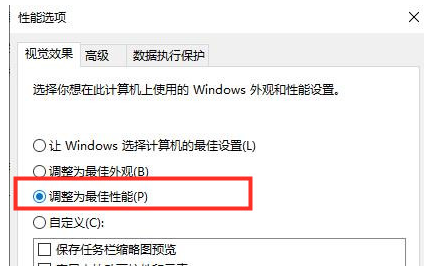
ж–№жі•дәҢгҖҒжё…зҗҶcзӣҳ
Windowsжӣҙж–°ж–Ү件е°ұжҳҜеӨҮд»Ҫзҡ„зі»з»ҹиө„ж–ҷпјҢеҰӮжһңдёҚйңҖиҰҒйҖҖеӣһдёҠдёҖдёӘзүҲжң¬пјҢеҸҜд»Ҙе°Ҷе…¶еҲ йҷӨпјҢи…ҫеҮәз”өи„‘з©әй—ҙгҖӮ
1гҖҒиҝӣе…ҘвҖңжӯӨз”өи„‘вҖқпјҢеҸій”®зӮ№еҮ»вҖңcзӣҳвҖқйҖүжӢ©вҖңеұһжҖ§вҖқ;
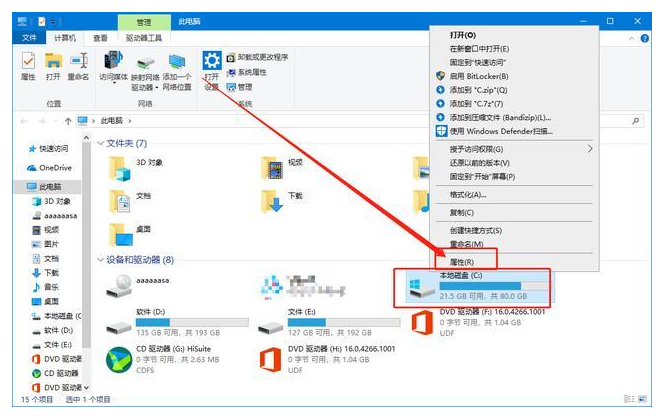
2гҖҒеңЁеұһжҖ§з•ҢйқўпјҢзӮ№еҮ»вҖңзЈҒзӣҳжё…зҗҶвҖқ;
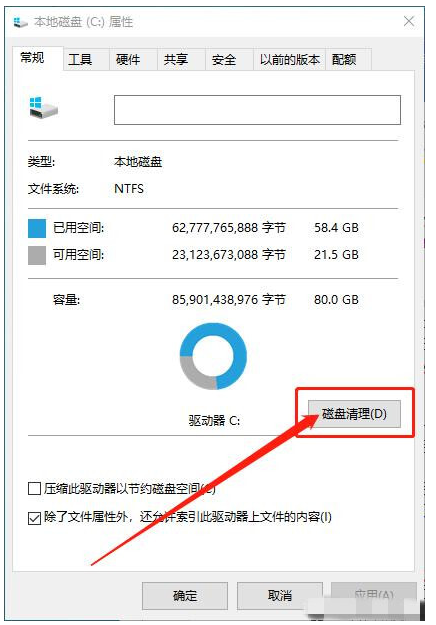
3гҖҒжҺҘзқҖзӮ№еҮ»вҖңжё…зҗҶзі»з»ҹж–Ү件вҖқ;
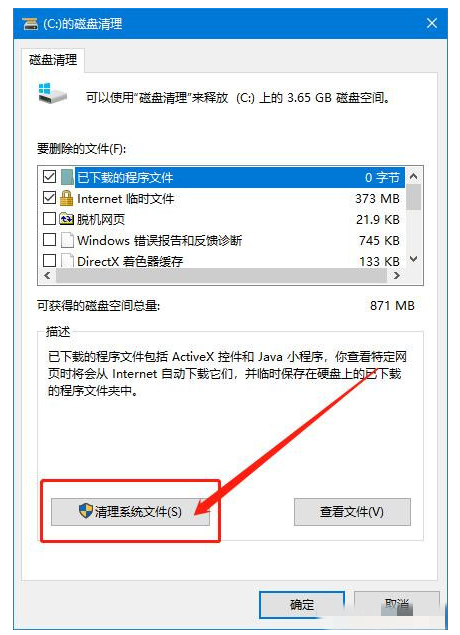
4гҖҒ然еҗҺе°ұиғҪзңӢеҲ°вҖңwindowsжӣҙж–°жё…зҗҶвҖқпјҢеӢҫйҖүеҗҺзӮ№еҮ»вҖңзЎ®е®ҡвҖқ;
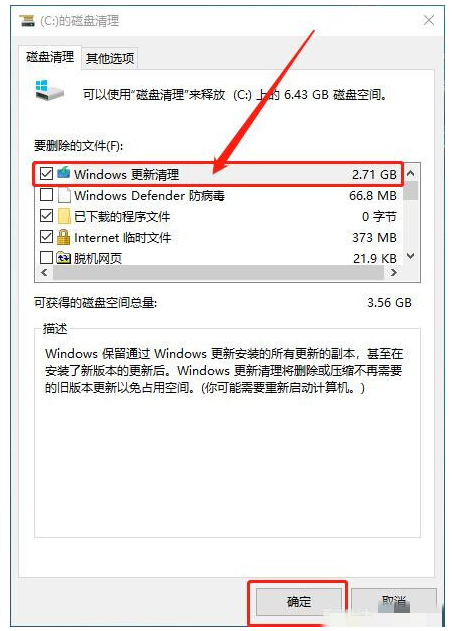
5гҖҒеңЁеј№еҮәзҡ„зЎ®и®ӨзӘ—еҸЈпјҢзӮ№еҮ»вҖңеҲ йҷӨж–Ү件вҖқеҚіеҸҜгҖӮ
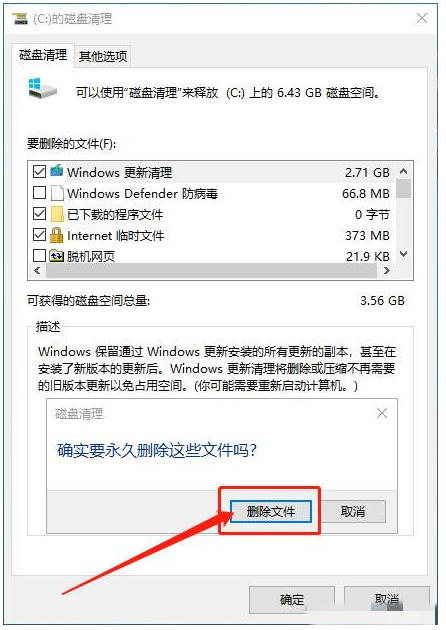
еҲ°жӯӨпјҢе…ідәҺвҖңж–°иЈ…win10еҚЎйЎҝзҺ°иұЎдёҘйҮҚеҰӮдҪ•и§ЈеҶівҖқзҡ„еӯҰд№ е°ұз»“жқҹдәҶпјҢеёҢжңӣиғҪеӨҹи§ЈеҶіеӨ§е®¶зҡ„з–‘жғ‘гҖӮзҗҶи®әдёҺе®һи·өзҡ„жҗӯй…ҚиғҪжӣҙеҘҪзҡ„её®еҠ©еӨ§е®¶еӯҰд№ пјҢеҝ«еҺ»иҜ•иҜ•еҗ§пјҒиӢҘжғіз»§з»ӯеӯҰд№ жӣҙеӨҡзӣёе…ізҹҘиҜҶпјҢиҜ·з»§з»ӯе…іжіЁдәҝйҖҹдә‘зҪ‘з«ҷпјҢе°Ҹзј–дјҡ继з»ӯеҠӘеҠӣдёәеӨ§е®¶еёҰжқҘжӣҙеӨҡе®һз”Ёзҡ„ж–Үз« пјҒ
е…ҚиҙЈеЈ°жҳҺпјҡжң¬з«ҷеҸ‘еёғзҡ„еҶ…е®№пјҲеӣҫзүҮгҖҒи§Ҷйў‘е’Ңж–Үеӯ—пјүд»ҘеҺҹеҲӣгҖҒиҪ¬иҪҪе’ҢеҲҶдә«дёәдё»пјҢж–Үз« и§ӮзӮ№дёҚд»ЈиЎЁжң¬зҪ‘з«ҷз«ӢеңәпјҢеҰӮжһңж¶үеҸҠдҫөжқғиҜ·иҒ”зі»з«ҷй•ҝйӮ®з®ұпјҡis@yisu.comиҝӣиЎҢдёҫжҠҘпјҢ并жҸҗдҫӣзӣёе…іиҜҒжҚ®пјҢдёҖз»ҸжҹҘе®һпјҢе°Ҷз«ӢеҲ»еҲ йҷӨж¶үе«ҢдҫөжқғеҶ…е®№гҖӮ
жӮЁеҘҪпјҢзҷ»еҪ•еҗҺжүҚиғҪдёӢи®ўеҚ•е“ҰпјҒ